Face it. Im Vergleich zu der Menge an Arbeit erforderlich, um Spielstände, Teile und Diagramme erstellen, schrieb die Musik ist der einfache Teil. Sicher, man kann Logic machen kurzen Prozess mit immer Notizen zur korrekten Darstellung der Seite, aber ohne Artikulationen, dynamischen Markierungen und Darsteller Anweisungen, niemand würde wissen, wie Sie Ihre Musik zu interpretieren.
Abbildung 1: Ergebnis ohne Markup
Abbildung 2: Ergebnis mit Markup
Wie Sie sehen können, ist Markup, was macht den Unterschied zwischen einer Seite voller Notizen und spielbare Musik. Allerdings kann die Auszeichnung von einer Partitur ziemlich mühsame Arbeit auf einem Computer werden vor allem, wenn Ihre Technik für das Hinzufügen von Symbolen ist, sie eine nach der anderen ziehen aus dem partbox oder schwimmende partbox Paletten und auf die Seite.
Abbildung 3: Die partbox (im Inspector) und Beispiele für schwimmende partbox Paletten
Lassen Sie uns dann erforschen, wie wir erheblich beschleunigen kann die Aufgabe durch die Verwendung von Logic die Befehle für die Eingabe von musikalischen Symbolen und Text in der Noten-Editor.
"Attach" und "einfügen" Symbol Key Commands
In Abbildung 4 sehen wir die Tastaturbefehle-Fenster, Score Editor Abschnitt, wo wir Befehle, um viele häufig verwendete Markierungen geben. Sie können schnell auf dieser Liste in die Tastaturbefehle-Fenster, indem Sie "anhängen" in das Suchfeld ein, da diese der einzige Schlüssel Befehle, die das Wort "anhängen" enthalten sind. Dann deaktivieren Sie das Suchfeld, um den Rest der symbol-orientiert Tastaturbefehle zu offenbaren.
Nehmen Sie eine Minute, um die verfügbaren Symbole zu studieren.
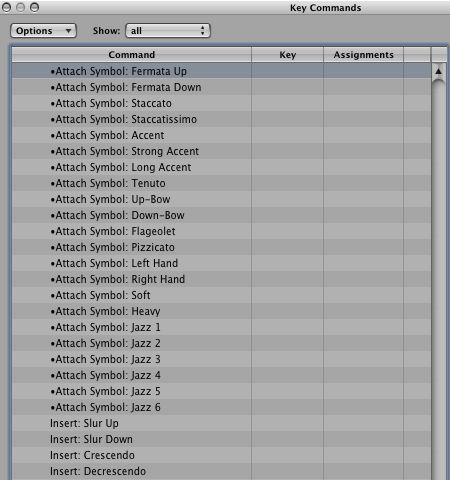
Abbildung 4: Noten-Editor verfügbaren Symbole über Tastaturbefehl
In der rechten Spalte der Liste ("key") sehen wir Logic Standardtastaturbefehl Zuweisungen für diese Symbole. "Was?" Sie rufen, andernfalls eine beliebige Taste Aufgaben dort zu sehen? Nun, Sie können aufhören schielen jetzt, weil in der Tat, Logic Standard-Tastaturbefehle nicht enthalten ist Zuweisungen für diese Funktionen. Und das ist OK. Eine der Schönheiten des gesamten Design-Logic ist, dass man individuell zuweisen Tastaturbefehle, um diese Symbole (oder irgendeine andere Funktion in der gesamten Liste für diese Angelegenheit). Wir erkunden Tastaturbefehl Zuordnung Optionen und Strategien in eine kleine Weile. Für den Moment wollen wir einen genaueren Blick auf die Arten von Symbolen zur Verfügung, mit uns über Tastaturbefehl, und wie man sie zur Partitur hinzufügen.
Bringen vs Symbol einfügen Typen und Symbol Eintrag Technique
Key-Befehl-basierte Symbole sind entweder der "Attach"-Typ oder der "insert"-Typ:
Die Attach Typ enthält Symbole angebracht direkt einzelne Noten wie staccati, Akzente, oben / unten beugen Markierungen und Jazz Symbole für Bögen, Stürze und doits. Abbildung 5 zeigt jeweils die ersten 12 "anhängen" Typ Symbole in der aufgeführten Reihenfolge sie erscheinen in der Liste. Zu beachten ist, ist das vorletzte Symbol der "Flageolett"-Symbol, besser bekannt als das Symbol für eine harmonische bezeichnet. Und das Symbol auf die letzte Note im Notensystem angezeigt, gekennzeichnet als "Pizzicato" in der Liste, nimmt eine besondere Bedeutung in Horn und Messing Schreiben.
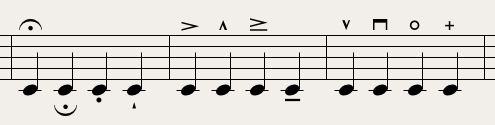
Abbildung 5: Beispiele für "anhängen" Typ Symbole
Das Hinzufügen dieser Symbole ist so einfach wie die Auswahl einer oder mehr Noten und das Schlagen der Tastaturbefehl Sie eines dieser Symbole zugewiesen haben. Die Attach Typ Symbole können auch Notizen über mehrere Stäbe ausgewählt angebracht werden.
Mit dieser Technik können Sie sofort legen diesen Markierungen, Notizen überall in der Partitur mit einer glatten und ergonomischen, zweihändige-Betrieb befindet:
Im folgenden Beispiel habe ich noch die Staccato Noten, indem Sie zuerst die Erläuterungen mit Shift-Klick. Dann, mit einem Tastendruck (auf meinem System, die Taste ".") Ich habe eine Staccatopunkt um alle ausgewählten Noten gleichzeitig! Ich benutzte die gleiche Technik, um die tenuto (tonguing) markiert in Takt 1 hinzuzufügen.
Abbildung 6: Beispiel für "Einfügen" und "Attach"-Typ Symbole eingegeben Tastaturbefehle
Die Insert-Typ enthält Symbole, um über eine Spanne von Noten angewendet werden, wenn die Wahl auf "Haarnadeln" (Crescendo und Decrescendo markiert) und Verunglimpfungen sind begrenzt. [Zur Erinnerung an die modebewusste, diese nicht die gleichen Arten von Haarnadeln Sie würde zu verwenden, um gefälschte Dreadlocks oder ein Diadem oder die Krone zu sichern.]
Ich benutzte eine ähnliche Technik, um das Crescendo hinzu: Auswahl des ersten und letzten Noten zu schwoll und dann traf mich Tastaturbefehl für "Insert: Crescendo". Beachten Sie, dass auch die Technik der Wahl alle Noten in einem einzigen Bogen oder Haarnadel aufgenommen werden und dann Aufruf der entsprechenden Tastaturbefehl. Beide Methoden sind in Ordnung.
Key Command Assignments, Optionen und Strategien
Wie bereits erwähnt, hat Logic Standard-Schlüssel-Befehlssatz nicht enthalten Zuweisungen für diese Symbole, so müssen Sie Ihre eigenen erstellen. Sie können einzelne Tasten oder Tastenkombinationen plus eine oder mehrere Zusatztasten: Shift, Command, Option (alt) und Control. Aber jedes Mal, wenn über das Zuweisen von Tasten, um eine Reihe von bisher nicht genutzten Befehle beginnen, laufen Sie Gefahr, von Unordnung zu Ihrer bestehenden Tastaturbefehle einstellen. Also tun Sie sich einen großen Gefallen: Bevor Sie beginnen das Experimentieren mit neuen Tastaturbefehl Aufgaben, Sichern Sie Ihre vorhandenen Tastaturbefehle mit den folgenden einfachen Verfahren:
- Open the key commands window (Option-K)
- Choose: Options > Export Key Commands… and name them with something descriptive, including an indication of the date (e.g., "Ski Commands 10-1-11")
Hier ist ein Beispiel für einige der wichtigsten Befehle, wie sie in meinem System sind zugeordnet:
- "." (period) = Staccato
- Command - < (Command - the comma/< key) = Crescendo
- Command - > (Command - the period/> key) = Decrescendo
- Control - A = Accent
- Control - T = Tenuto
Wenn es um die ersten drei Symbole auf meiner Liste kommt, habe ich Tastenbelegungen, die Mnemonic sind so gewählt, was bedeutet, dass ich die Form der Zeichen oder Buchstaben auf der Taste mit dem musikalischen Symbol zuordnen. Sie finden diese Technik praktisch als auch für die Erinnerung, welche Taste entspricht jedes Symbol. Nun, wenn Sie diese Idee und wie wollte mein Konvention der Command-Zeitraum für "Insert: Decrescendo" verwenden, werden Sie in einen möglichen Konflikt führen, da diese Tastenkombination ist Voreingestellt ist die Zuweisung "Einstellungen öffnen". Der Versuch, diese Abtretung Ergebnisse in die folgende Meldung:
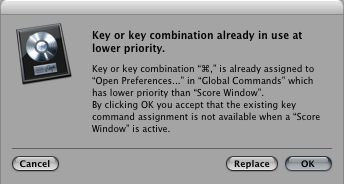
Key Command Konflikt aufmerksam
Wenn Sie die Tatsache, dass die Standard-Schlüssel zum Öffnen der Präferenzen wird nicht funktionieren, wenn die Partitur-Editor den Fokus hat annehmen können, klicken Sie auf "OK". Aber wenn Sie denken, das wird ein Problem für Ihren bestehenden Workflow präsentieren, haben Sie keine andere Wahl, um mit anderen Tastenkombination für den descrescendo. Wie es sich herausstellt, die Kombination von Zugsteuerung, Zugsicherung und die "
Das Finden der richtigen Kombination von Tasten, die für Sie am besten einige Zeit dauern kann, so geduldig, wie Sie zu experimentieren. Ein Ansatz zu berücksichtigen: versuchen Sie es mit der gleichen Kombination von Zusatztasten in Verbindung mit dem eigentlichen Tasten, die Sie eingeben möchten. Die beiden folgenden Kombinationen von Zusatztasten sind in der Standard-Tastaturbefehle festlegen wenig genutzt:
Control - Option - Command
Shift - Control - Befehl
Persönlich, obwohl, wie ich die meisten meiner Tastenkombinationen zugänglich sein mit nur meine linke Hand, aber ohne sich in ein Spiel der Finger Twister. So kann ich halten den zuvor beschriebenen Workflow rechte Maustaste, linke Tastaturbefehle. Und ich habe lange die Standard-Logic Tastaturbefehl Aufgaben aufgegeben, so dass keiner von ihnen sind mir heilig.
Mit einem Score-spezifischen Key Commands Set
Wie wir gesehen haben, ist es einfach genug, um Import-und Export-Taste Befehl setzt. So in diesem Sinne ist eine weitere Möglichkeit, um einen Tastaturbefehl festlegen ausschließlich für die Arbeit in der Partitur-Editor konfiguriert ist. Beginnen Sie mit dem Export einer Kopie Ihres etablierten Tastaturbefehle zuerst. Dann beginnen die Schlüssel / Key Combos, die Sie sinnvoll zuweisen. Zwangsläufig werden Sie in Konflikte mit vorhandenen Schlüssel Befehle ausgeführt und erzeugen Warnmeldungen (wie oben dargestellt). Aber wirklich, das ist keine große Sache. Lesen Sie die Warnungen sorgfältig durch und machen Sie Ihre Entscheidungen über Tastaturbefehl Aufgaben mit Sorgfalt. Sie können jederzeit den Vorgang abbrechen, wenn Sie nicht sicher sind.
Achten Sie darauf, Ihre Schlüssel Befehle von Zeit zu Zeit den Export, wie Sie Fortschritte mit Ihren eigenen Tastenbelegungen zu machen. Auf diese Weise können wieder lernen können, wo Sie zuvor in den Fall, dass Sie Schlamassel etwas ausdenken. Es ist die einzige Form von "Rückgängig", wenn es um wichtige Befehle geht.
Mit dedizierter Hardware
Die "10-key" Ziffernblock auf der Mac-Tastatur normalerweise verwendet, um screensets Switch ist eine perfekte, enge Schlüssel Gruppierung für die Vergabe im Zusammenhang mit Symbolen Tastaturbefehle. Und in meinem Studio habe ich einen separaten 10-Tasten-Tastatur, die ich manchmal auch nur für diesen Zweck zu verwenden:
Peter ist hoch organisierten Studio! Wer braucht Task Management Software?
Wenn ich eine Menge von Markup zu tun haben, ich erinnere mich (Import) eine besondere Note Editor Tastaturbefehl festlegen, wo die Zifferntasten Aufgaben sind:
- 4 = decrescendo
- 6 = crescendo
- . = staccato
- 1 = accent
- 2 = slur down
- 8 = slur up
- 5 = text tool (calls up the standard text tool, equivalent for text entry in a score to selecting the "TEXT" symbol from the partbox)
- 0 = pointer tool (to recall the normal cursor after using the text tool)
- 7 = previous partbox symbol
- 9 = next partbox symbol
Wenn ich fertig bin, ich wieder zurück zu meinem üblichen Tastaturbefehle festlegen, wo die Tasten auf der Anzahl von anderen Funktionen, die nicht mit den Noten-Editor im Zusammenhang nehmen Pad.
Ich hoffe, Sie finden diese Tipps hilfreich zur Beschleunigung Ihres Score Editor Workflow!


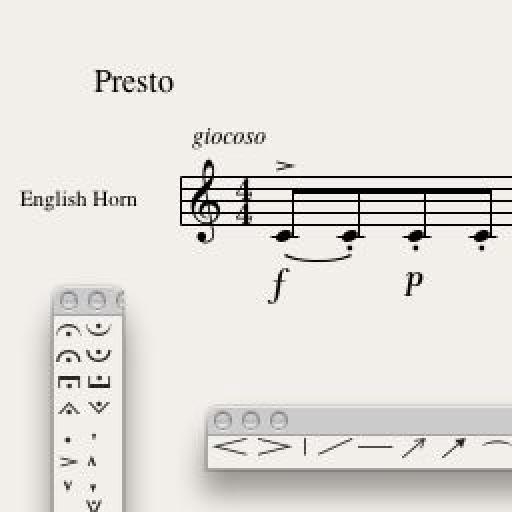

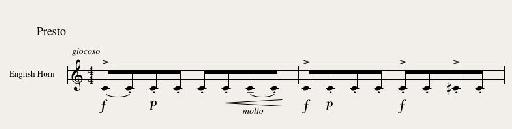
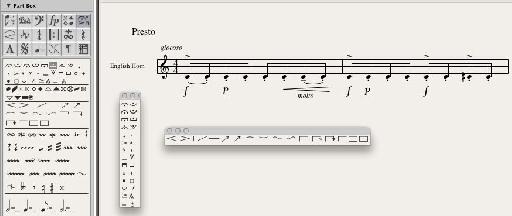

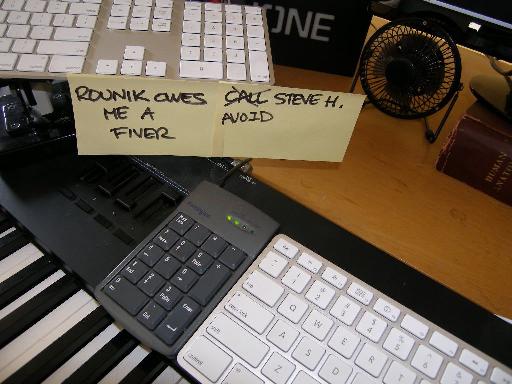

 © 2024 Ask.Audio
A NonLinear Educating Company
© 2024 Ask.Audio
A NonLinear Educating Company
Discussion
My question is how to get these markings to perform. Do you have to go to the mdi draw area or use latch in performance? If the composer is playing it in a crescendo for example will most likely sound and then you can go back and insert the marking on the score but if you want to put it in after the fact it seems you need to make those adjustments in the midi draw area or otherwise make those changes using the latch mode and then read. The reason I am referring to this is someone mentioned to me some notation programs do this when inserting into the score window.
Want to join the discussion?
Create an account or login to get started!